前一陣子,Mulberry更換了社群網站上的個人圖像,如同上圖那樣,橘色的衣服,紅葉紛飛的背景,看起來是不是很有秋意呢?不過,沒有學過電腦繪圖的我,畫不出這種漫畫化的可愛大頭照,這是我利用FaceYourManga這個網站製作出來的成品。
FaceYourManga這個網站,讓我們只要用簡單的幾個步驟,就可以快速完成個人的漫畫化大頭照,以下就來看看FaceYourManga的使用方式。
- FaceYourmanga:http://www.faceyourmanga.com/homepage.php?lang=eng

進入FaceYourManga網站首頁之後,不需要註冊,就可以直接開始個人圖像的製作,只要按下網頁正中央那標示著﹝Click here to START﹞的Flash動畫即可,或者也可以點選網頁上方導覽列裡的﹝FACEYOURMANGA﹞的欄位。

進入﹝FACEYOURMANGA ﹞頁面之後,正中央那大大的Flash,就是我們接下來要製作個人圖像的區域。第一步,按下右下角的﹝CREATE﹞按鈕。

第二步,選擇要製作的圖像的性別。

第三步,開始編輯個人圖像的各個細節。
如上圖,點選右邊的FACE後,接著點選FEATURES(臉形),就可以在中間的LIBRARY看到多個臉形以供選擇;任意點選其中一個臉形,在左邊的圖像欄位會隨之顯示變化後的結果,就這樣繼續挑選直到出現自己滿意的結果為止;此外,左下角的COLOR欄位可以用來更改正在編輯的部位的顏色。
按照上面的方法,一一編輯臉部、眼睛、鼻子、嘴巴、耳朵、和髮型等部位,很快就可以完成個人圖像的大致設定。在編輯的過程中,如果覺得之前的設定有問題,可以隨時跳回去該部位進行修改。

接下來,可以在CLOTHES和STUFF的部分編輯想要的衣服和配件。MAKE UP則提供女生為睫毛、兩頰、和嘴唇畫上顏色。
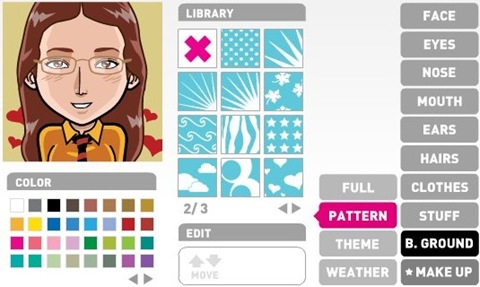
在B.GROUND部分則可以選擇想要的背景:FULL部分用來選擇背景顏色,PATTERN部分用來選擇背景圖案,THEME和WEATHER則提供了多個已搭配好了的背景主題。
整個圖像完成之後,只要按一下Flash右下角的﹝FINISH﹞按鈕,就可以進入最後的步驟,準備下載自己的個人圖像。

如上圖,只要簡單填寫相關資訊(A. 暱稱;B. 出生年份;C. 國家;D. 電子郵件位址),並勾選Privacy,最後按下﹝SEND﹞。等個幾分鐘,等到網頁跳到新的畫面顯示已寄送出Avatar之後,就可以到自己的信箱收信,下載新出爐的個人圖像囉。

FaceYourManga的個人圖像製作基本上是免費的,而且也容許我們可以製作多個個人圖像。寄送到我們信箱的圖片是178*178的jpg檔案,適用於大多數的社群網站。但是如果想要更高解析度的圖片以供列印與其他更進一步的應用,就必須付費了。

我們也可以到﹝Your Faces﹞頁面看看其他人製作的個人圖像,只要發揮創意,就可以製作出可愛逗趣的各種大頭圖。
Mulberry也製作了四季主題的個人圖像,春天的原野、夏天的晴空、秋天的落葉、冬天的寒夜,隨著季節流轉而更改自己的個人圖像,更切合本部落格的「時間」主題呢。







0 意見:
張貼留言